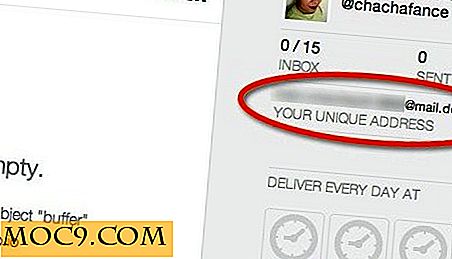Ο καλύτερος τρόπος για τη διαχείριση των αυτόματων ενημερώσεων WordPress
Εάν διαχειρίζεστε έναν ιστότοπο WordPress, γνωρίζετε ότι η πραγματοποίηση ενημερώσεων είναι ένα από τα πιο σημαντικά μέρη της διατήρησης της ασφάλειας και της σταθερότητας του ιστότοπού σας στο WordPress. Ενώ η πιο πρόσφατη έκδοση του WordPress έρχεται με δυνατότητα αυτόματης ενημέρωσης - τουλάχιστον για τις δευτερεύουσες εκδόσεις και τις εκδόσεις ασφαλείας, οι περισσότεροι χρήστες του WordPress διαχειρίζονται ακόμα τις ενημερώσεις των προσθηκών και των θεμάτων τους χειροκίνητα και πρέπει να κάνουν τακτικά check-in για τη διαθεσιμότητα. Όσοι δεν θέλουν όλες τις παρενοχλήσεις ενδεχομένως να θέλουν να ενεργοποιήσουν την αυτόματη ενημέρωση για τον ιστότοπό τους, ώστε να μπορούν να γίνουν τα πάντα χωρίς παρεμβολές από τους χρήστες.
Αλλά θα πρέπει να επιλέξετε τις αυτόματες ενημερώσεις; Πώς μπορείτε να ενεργοποιήσετε ή να απενεργοποιήσετε τις αυτόματες ενημερώσεις για τον ιστότοπό σας WordPress; Ας σκάψουμε λίγο βαθύτερα, εμείς;
Για να αυτοματοποιήσετε ή να μην αυτοματοποιήσετε
Πριν συζητήσουμε τα βήματα, ας τα βγάλουμε όλα: οι αυτόματες ενημερώσεις δεν είναι για όλους. Υπάρχουν δύο κατηγορίες χρηστών που θα πρέπει να κρατούν μακριά τη λειτουργία:
- Οι χρήστες που έχουν κάνει προσαρμογές στον πυρήνα του WordPress, θέματα ή plugins. Ο λόγος: όλες οι αυτόματες ενημερώσεις θα παρακάμψουν και θα διαγράψουν όλες τις τροποποιήσεις. Με το θέμα να είναι το στοιχείο που έχει τσίμπημα περισσότερο, είναι σκόπιμο να χρησιμοποιήσετε ένα παιδικό θέμα ώστε οι προσαρμογές να επιβιώσουν στις ενημερώσεις.
- Οι χρήστες των οποίων οι ιστότοποι εξαρτώνται από θέματα ή πρόσθετα τρίτων για να λειτουργούν σωστά. Οι λόγοι: Όλες οι ενημερώσεις συνήθως κυκλοφορούν σε διαφορετικές χρονικές στιγμές και τα περισσότερα από αυτά τα μη επίσημα πρόσθετα WordPress.org ενδέχεται να μην είναι συμβατά με τον πυρήνα μετά τις ενημερώσεις.
Εάν δεν ανήκετε σε κανένα από τα δύο, μπορείτε να συνεχίσετε και να ενεργοποιήσετε την αυτοματοποίηση. Αλλά, υπάρχει μια υποσημείωση που πηγαίνει με αυτό.
Μια ουγγιά πρόληψης
Όπως συμβαίνει και με άλλες διαδικασίες τροποποίησης, είναι πάντα καλό να έχετε έτοιμα αντίγραφα ασφαλείας, για κάθε περίπτωση. Εκτός από τα τυπικά αντίγραφα ασφαλείας στο επίπεδο του διακομιστή, υπάρχουν πολλά συνιστώμενα πρόσθετα αντίγραφα ασφαλείας του WordPress που μπορείτε να χρησιμοποιήσετε. Αλλά μερικές φορές η διαδικασία αποκατάστασης μπορεί να πάρει πάρα πολύ χρόνο και ενέργεια και μπορεί να είναι υπερβολική για ένα μικρό λάθος.
Υπάρχει μια καλύτερη λύση για μια γρήγορη λύση. Γνωρίστε το WP Rollback, ένα plugin που μπορούμε να χρησιμοποιήσουμε για να επιταχύνουμε την αποκατάσταση μετά από αυτόματες ενημερώσεις θεμάτων ή προσθηκών, έχουν πάει στραβά.
Αρχικά, εγκαταστήστε το plugin από το χώρο αποθήκευσης του WordPress μέσα στην περιοχή διαχειριστή και ενεργοποιήστε το.

Στη συνέχεια, κάθε φορά που αντιμετωπίζετε προβλήματα μετά την πραγματοποίηση μιας ενημερωμένης έκδοσης plugin ή θέματος, μπορείτε να μεταφέρετε γρήγορα το συγκεκριμένο plugin / θέμα στην προηγούμενη έκδοση με ένα κλικ χρησιμοποιώντας το σύνδεσμο "Επαναφορά" κάτω από το όνομα της προσθήκης / του θέματος.

Λίρα θεραπείας
Όσον αφορά τις αυτόματες λύσεις δημιουργίας αντιγράφων ασφαλείας, έχουμε πολλές εναλλακτικές λύσεις τις οποίες μπορούμε να δοκιμάσουμε.
1. Επιτραπέζιο και εφαρμογή Ιστού WordPress
Αυτή η επίσημη εφαρμογή προσφέρει μια ποικιλία λειτουργιών που θα διευκολύνουν τη ζωή διαχείρισης του WordPress. Μπορεί να διαχειρίζεται πολλά blogs WordPress, να παρουσιάζει στατιστικά στοιχεία για κάθε ένα από αυτά και να ασχολείται με θέματα και plugins σε μεμονωμένα ιστολόγια. Ένα από τα χρήσιμα χαρακτηριστικά είναι η δυνατότητα να ενεργοποιείτε και να απενεργοποιείτε τις αυτόματες ενημερώσεις, τόσο μεμονωμένα όσο και χύμα.
Αυτή η εφαρμογή είναι ιδανική για όσους διαχειρίζονται πολλούς ιστότοπους.

2. Σύνθετες αυτόματες ενημερώσεις
Το πρόσθετο αυτόματων ενημερωμένων εκδόσεων προσθέτει πρόσθετες επιλογές στην τυπική λειτουργία αυτόματης ενημέρωσης WordPress. Μπορείτε να επιλέξετε να επιτρέπετε στην εγκατάσταση του WordPress να ενημερώνει αυτόματα το βασικό WordPress, μόνο δευτερεύουσες ενημερώσεις ασφαλείας και ενημερώσεις ασφαλείας, ενημερώσεις προσθηκών και ενημερώσεις θεμάτων. Η ενεργοποίηση ή απενεργοποίηση αυτών των επιλογών είναι τόσο εύκολη όσο ο έλεγχος των κατάλληλων πλαισίων ελέγχου.
Αν θέλετε ένα γρήγορο και εύκολο τρόπο για τη διαχείριση των αυτόματων ενημερώσεων, αυτό το πρόσθετο πρέπει να είναι η επιλογή σας.

3. Διαχείριση εύκολης ενημέρωσης
Παρά το όνομα, αυτό το πρόσθετο προσφέρει πιο προηγμένες επιλογές αυτόματης ενημέρωσης από τις Advanced Automatic Updates. Εκτός από τις γενικές ρυθμίσεις, μπορείτε επίσης να ενεργοποιήσετε ή να απενεργοποιήσετε τις αυτόματες ενημερώσεις για μεμονωμένες προσθήκες και θέματα.
Θα πρέπει να επιλέξετε αυτό το plugin εάν θέλετε να έχετε μεγαλύτερο έλεγχο στις ενημερώσεις του ιστότοπού σας.

Χρειάζεστε αυτό το χαρακτηριστικό αυτόματης ενημέρωσης; Γιατί ή γιατί όχι? Μοιραστείτε τις σκέψεις και τη γνώμη σας χρησιμοποιώντας τα παρακάτω σχόλια.
Πιστοποίηση εικόνας: WordPress